那如何设置、修改数据透视表的计算字段呢?
▪以此数据透视表为例。
...
如何设置wps office数据透视表字段?在商品销售工作中常常遇到需要对销售额的计算和统计。
那如何设置、修改数据透视表的计算字段呢?
▪以此数据透视表为例。
我们可见产品的数量列为求和项,也就是计算所有产品个数总和,那如何统计有多少项的产品呢?
选中数量列,点击分析-字段设置,在弹出的“值字段设置”中,选择值字段汇总方式为“计数”。
wps office如何插入组合图表?
wps office如何插入组合图表?王销售在制作年度汇总报告时,想要制作销售量与销售涨幅图表。 销售量为柱状图,销售涨幅为折线图,该怎么绘制呢? ▪以此表格为例,选中数据区域,点击上方菜单栏插入-全部图表。 此时弹出图表类型对话框,选择“组合图”。 ▪我们将销售量设置图表类型为簇状柱形图,将销售涨幅设
这样我们就可以清晰直观的看到产品有多少种类了。
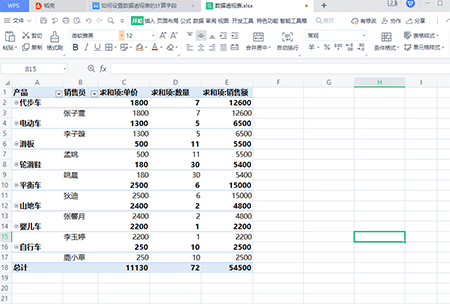
▪同理,我们还可以快速设置销量的总销量、平均值、最大值和最小值。

这个实用的技巧,你学会了吗?
如何手动计算wps office工作表?
如何手动计算wps office工作表?当我们手动计算表格中的数据时,下拉填充会遇到无法按照公式计算结果进行填充。 ■以此表格为例,鼠标定位于已使用公式计算结果的单元格,下拉填充工作表,选中填充的数据。 依次点击公式-计算工作表就能根据公式计算结果了。 ■若想设置成表格自动重算,点击文件-选项-重新计算,重新






